Düzeltme: Peacock TV Herhangi Bir VPN İle Çalışmıyor
Miscellanea / / May 20, 2022
Peacock TV, NBC'nin ücretsiz yayın platformudur. Peacock TV'de izlenebilecek çeşitli farklı içerik ve filmler bulunur. Ancak bir VPN (Sanal Özel Ağ) kullanarak Hindistan'da tavus kuşu TV izleyebilirsiniz. Ancak tavus kuşu TV'nin VPN ile bile çalışmayı bırakması ve artık çevrimiçi içeriğe erişememeniz çok sinir bozucu.
Bu yazıda, Peacock TV'nin VPN ile çalışmamasıyla ilgili sorunu çözmenizde size rehberlik edeceğiz. Sonuna kadar takipte kalın. Tavuskuşu TV'nin çalışmamasının nedeninin ne olabileceğini, kendi başınıza nasıl düzeltebileceğinizi ve bunu tamir ederken herhangi bir risk olup olmadığını da size anlatacağız.
Bu sorun herhangi bir kullanıcı tarafından karşılaşılabilir, çerezlerin verdiği yerin internet alanınızın konumu ile çakışması sorunu olabilir. Belki zayıf bir internet bağlantısı sizin için sorun yaratıyordur ve en kötü senaryoda, VPN'niz tavus kuşu TV sunucusu tarafından engellenmiş olabilir ve farklı bir VPN kullanmanız gerekebilir. Ancak farklı bir VPN kullandıktan sonra bile onu düzeltemezseniz ne olur?

Sayfa İçeriği
-
Düzeltme: Peacock TV Herhangi Bir VPN ile Çalışmıyor
- Düzeltme 1: Farklı bir VPN yükleyin
-
Düzeltme 2: Çerezleri Sil
- Çerezler nasıl silinir?
- Düzeltme 3: Farklı bir sunucuya bağlanın
- Düzeltme 4: VPN'iniz için premium bir plan satın alın
- Düzeltme 5: Yeni Başlayın
- Çözüm
Düzeltme: Peacock TV Herhangi Bir VPN ile Çalışmıyor
Peacock TV'ye herhangi bir VPN ile erişemediğinizde deneyebileceğiniz birkaç düzeltme burada. Önce makalenin tamamını okuyup ardından sorununuz için uygun bir düzeltme uygulamanız daha iyi olacaktır.
Düzeltme 1: Farklı bir VPN yükleyin
Peacock TV'yi kullanırken mevcut VPN'niz sorun çıkarıyorsa, o VPN'yi kaldırın ve farklı bir tane kurun ve tekrar DENEYİN. Mevcut VPN'nizin Peacock TV sunucusu tarafından engellenmiş olması ve içeriklerine artık erişememeniz olabilir. Bu durumda, farklı bir VPN harikalar yaratabilir.
Reklamlar
Düzeltme 2: Çerezleri Sil
Tarayıcı ayarlarınıza gidin ve tüm çerezleri silin. Bazı durumlarda web siteleri sizden çerezleri kabul etmenizi isteyecek ve bu şekilde bilgilerinizi tutacaktır. Çerezler ayrıca kullanıcılara nereden bağlandıkları hakkında bilgi verir.
Çerezler nasıl silinir?
- Masaüstünüzde/cihazınızda tarayıcıyı açın, örnek olarak chrome kullanıyoruz.
- Sağ üst köşede, üç noktayı tıklayın.
- Diğer Araçlar>Tarama verilerini temizle'ye tıklayın
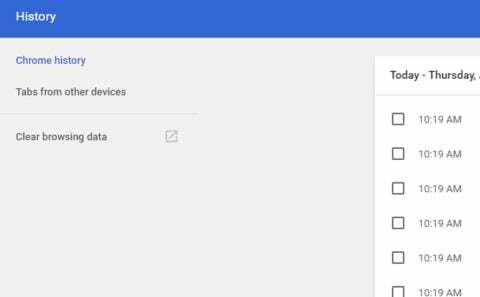
- Pencerenizin üst kısmında zaman aralığını arayın
- Tüm zamanların tarama geçmişini temizle
- "Çerezler ve diğer yan veriler"in önündeki kutuları işaretleyin

- Verileri Temizle düğmesine tıklayın
Düzeltme 3: Farklı bir sunucuya bağlanın
Yukarıdaki iki düzeltme sizin için işe yaramadıysa ve Peacock TV'ye erişme konusunda hala sorun yaşıyorsanız. Farklı bir ABD sunucusuna geçmeyi deneyin. Bu şekilde IP adresiniz, tavus kuşu TV'ye erişimde sorun yaşarken sahip olduğunuz son IP adresinden tamamen farklı olacaktır. Belki bu yeni IP adresi Peacock TV sunucusu tarafından engellenmemiştir ve içeriği tekrar gözden geçirebilirsiniz.
Reklamlar
Düzeltme 4: VPN'iniz için premium bir plan satın alın
Farklı bir sunucuya erişmek ve bunları kullanmaya başlamak için VPN planınızı premium bir plana yükseltin. Farklı bir sunucu denemek işinize yarayabilir. Premium bir VPN kullanarak güvenliğiniz risk altında olmayacak ve ayrıca VPN hizmetlerine tam erişime sahip olabilirsiniz.
Düzeltme 5: Yeni Başlayın
Şimdiye kadar hiçbir şey işinize yaramadıysa, yeniden başlayalım. Her iki uygulamayı da (VPN ve Peacock TV) kaldırın ve yeniden yükleyin. Kimlik bilgilerinizle oturum açın ve VPN kullanarak bir ABD sunucusuna bağlanın. Bazen yeni başlamak birçok kullanıcı için işe yarar.
Çözüm
Sonuç olarak, Peacock TV'ye erişimde VPN sorunu için size 5 düzeltme verdik. Ziyaret ettiğiniz her sitede hayati bilgilerinizi tutan çerezleri silmeniz için size adım adım süreç bile verdik. Düzeltmelerin her birini deneyin ve iyi sonuç vereceklerini biliyoruz.
Reklamlar



![Redmi 8 için MIUI 11.0.6.0 Global Stable ROM'u İndirin [V11.0.6.0.PCNMIXM]](/f/17badeff7d44262e525a05ca4c26ebe5.jpg?width=288&height=384)